CopyTransは、デバイス内にある音楽ファイルを表示し、iTunesまたはPCの任意のフォルダにバックアップしますが、iCloud上にある音楽ファイルは表示しません。iCloud上にある音楽ファイルをバックアップするには、一旦、iPhone上でファイルをダウンロードしてから、CopyTransを使ってバックアップを行ってください。
iPhoneにiCloud内の曲をダウンロードする方法
-
iPhoneの「ミュージック」アプリで、購入済みの曲またはアルバムを表示します。曲の横のオプションアイコンをタップします。
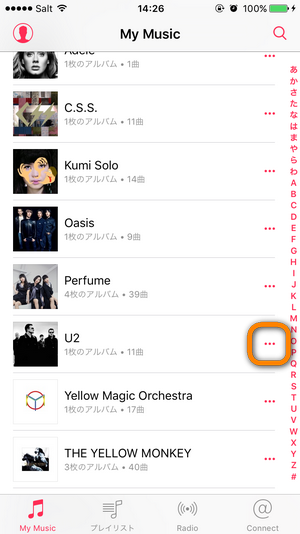
-
「雲(クラウド)」のアイコンをタップします。
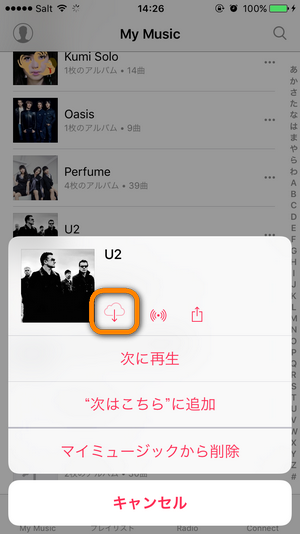
-
曲がダウンロードされているのを確認します。
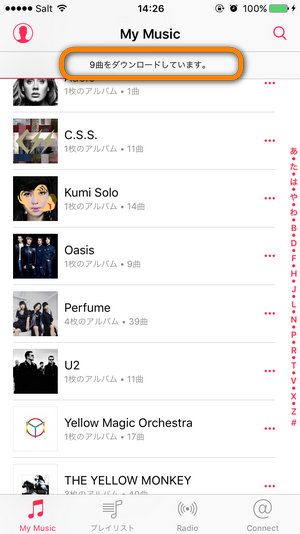
-
ダウンロードが済んだアルバムの横には「電話+チェックマーク」のアイコンが表示されます。オプションを表示すると、「削除…」に「ダウンロードを削除」という項目が追加されています。
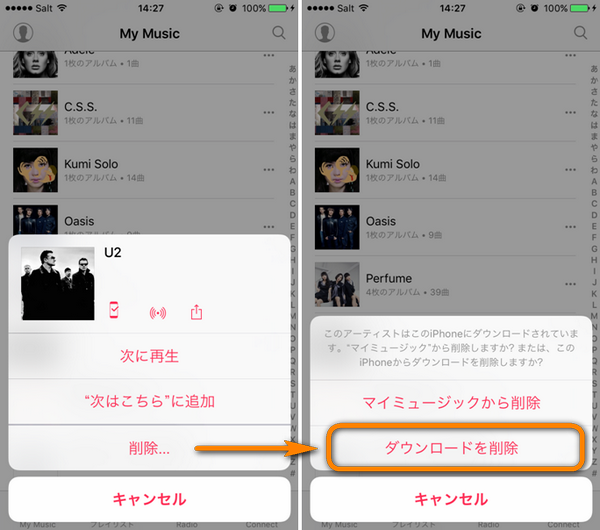
これでiCloudに保存された音楽がCopyTransで表示されバックアップできるようになります。
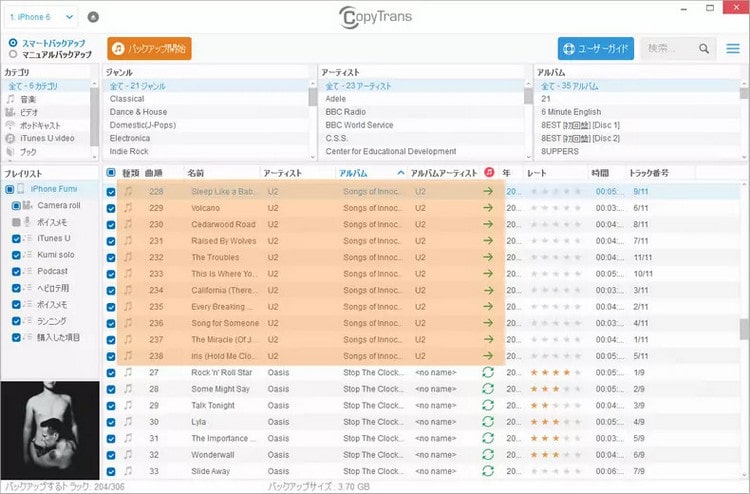
CopyTransで曲をバックアップする方法はこちらをご覧ください:
注意: この方法でCopyTransに表示させ、PCにバックアップできるのはCDからリッピングした曲です。Apple Musicからダウンロードした曲はiPhone上で表示、再生できてもCopyTransでPCにコピーすることはできません。iTunes Storeで購入した曲をiTunesに転送するにはこちらの記事をご覧ください。